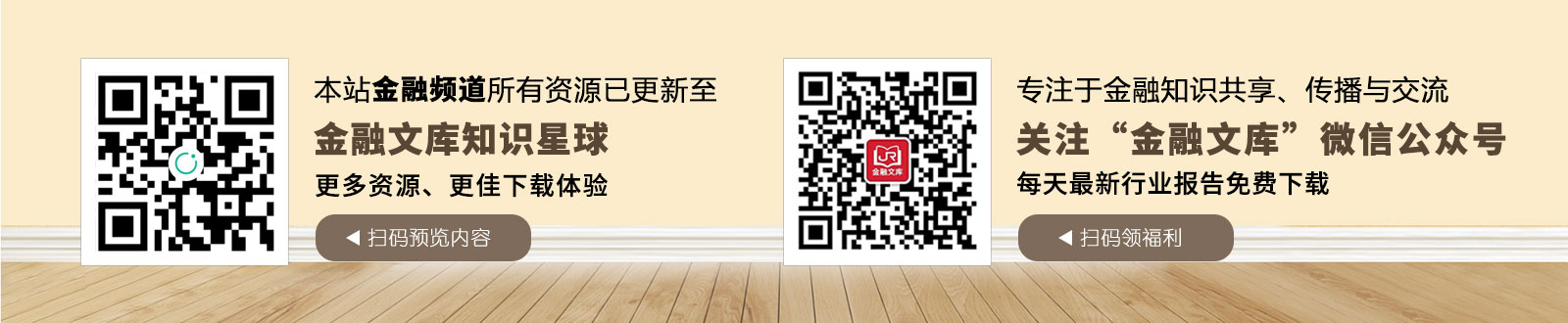从身份证号码中提取出生年月日
=TEXT(MID(A1,7,6+(LEN(A1)=18)*2),”#-00-00″)+0
=TEXT(MID(A1,7,6+(LEN(A1)=18)*2),”#-00-00″)*1
=IF(A2<>””,TEXT((LEN(A2)=15)*19&MID(A2,7,6+(LEN(A2)=18)*2),”#-00-00″)+0,)
显示格式均为 yyyy-m-d。(最简单的公式,把单元格设置为日期格式)=IF(LEN(A2)=15,”19″&MID(A2,7,2)&”-“&MID(A2,9,2)&”-“&MID(A2,11,2),MID(A2,7,4)& “-“&MID(A2,11,2)&”-“&MID(A2,13,2))
显示格式为 yyyy-mm-dd。(如果要求为“1995/03/29”格式的话,将”-” 换成”/”即可)=IF(D4=””,””,IF(LEN(D4)=15,TEXT((“19″&MID(D4,7,6)),”0000 年 00 月 00 日
“),IF(LEN(D4)=18,TEXT(MID(D4,7,8),”0000 年 00 月 00 日”))))
显示格式为 yyyy 年 mm 月 dd 日。(如果将公式中“0000 年 00 月 00 日”改成“0000-00-00”,则显示格式 为 yyyy-mm-dd)=IF(LEN(A1:A2)=18,MID(A1:A2,7,8),”19″&MID(A1:A2,7,6))
显示格式为 yyyymmdd。=TEXT((LEN(A1)=15)*19&MID(A1,7,6+(LEN(A1)=18)*2),”#-00-00″)+0
=IF(LEN(A2)=18,MID(A2,7,4)&-MID(A2,11,2),19&MID(A2,7,2)&-MID(A2,9,2))
=MID(A1,7,4)&”年”&MID(A1,11,2)&”月”&MID(A1,13,2)&”日”
=IF(A1<>””,TEXT((LEN(A1)=15)*19&MID(A1,7,6+(LEN(A1)=18)*2),”#-00-00″))
从身份证号码中提取出性别
=IF(MOD(MID(A1,15,3),2),”男”,”女”) (最简单公式)
=IF(MOD(RIGHT(LEFT(A1,17)),2),”男”,”女”)
=IF(A2<>” ”,IF(MOD(RIGHT(LEFT(A2,17)),2),”男”,”女”),)
=IF(VALUE(LEN(ROUND(RIGHT(A1,1)/2,2)))=1,”男”,”女”)
从身份证号码中进行年龄判断
=IF(A3<>””,DATEDIF(TEXT((LEN(A3)=15*19&MID(A3,7,6+(LEN(A3)=18*2),”#-00-00”),T ODAY(),”Y”),)
=DATEDIF(A1,TODAY(),“Y”)
(以上公式会判断是否已过生日而自动增减一岁)
=YEAR(NOW())-MID(E2,IF(LEN(E2)=18,9,7),2)-1900
=YEAR(TODAY())-IF(LEN(A1)=15,”19″&MID(A1,7,2),MID(A1,7,4))
=YEAR(TODAY())-VALUE(MID(B1,7,4))&”岁”
=YEAR(TODAY())-IF(MID(B1,18,1)=””,CONCATENATE(“19”,MID(B1,7,2)),MID(B1,7,4))
按身份证号号码计算至今天年龄
=DATEDIF(TEXT((LEN(A1)=15)*19&MID(A1,7,6+(LEN(A1)=18)*2),”#-00-00″),TODAY(),”y”)
以 2006 年 10 月 31 日为基准日,按按身份证计算年龄(周岁)的公式
=DATEDIF(TEXT(MID(A1,7,6+(LEN(A1)=18)*2),”#-00-00″)*1,”2006-10-31″,”y”)
按身份证号分男女年龄段
按身份证号分男女年龄段,身份证号在 K 列,年龄段在 J 列(身份证号为 18 位)男性 16 周岁以下为 1
男性 16 周岁(含 16 周岁)以上至 50 周岁为 2
男性 50 周岁(含 50 周岁)以上至 60 周岁为 3
男性 60 周岁(含 60 周岁)以上为 4
女性 16 周岁以下为 1
女性 16 周岁(含 16 周岁)以上至 45 周岁为 2
女性 45 周岁(含 45 周岁)以上至 55 周岁为 3
女性 55 周岁(含 55 周岁)以上为 4
=MATCH(DATEDIF(DATE(MID(K1,7,4),MID(K1,11,2),MID(K1,13,2)),TODAY(),”y”),{0,16, 50,60}-{0,0,5,5}*ISEVEN(MID(K1,17,1)))
=SUM(–(DATEDIF(MID(K1,7,4)&”/”&MID(K1,11,2)&”/”&MID(K1,13,2),TODAY(),”y”)>
={0,16,45,55}+{0,0,5,5}*MOD(MID(K1,17,1),2)))
版权声明及安全提醒:本文转自网络平台,文章仅代表作者观点,不代表「金融文库」立场。相关版权归原作者所有,「金融文库」仅提供免费交流与学习,相关内容与材料请勿用于商业。我们感谢每一位原创作者的辛苦付出与创作,如本转载内容涉及版权及侵权问题,请及时联系我们客服处理(微信号:JRwenku8),谢谢!